文件图标提取工具提取软件图标图片教程
时间:2018-09-07 08:53:44 作者:Joe 浏览量:16
文件图标提取工具是一款好用的电脑软件图标提取工具。使用文件图标提取工具可以轻松将提取电脑中的软件的图标,简单好用;
- 进入下载

- 文件图标提取工具 1.0 单文件版
大小:736 KB
日期:2018/9/7 8:53:45
环境:WinXP,Win7,

极速小编就给大家演示一下怎么使用文件图标提取工具提取电脑软件的图标图片吧。点击文件图标提取工具主界面中的浏览,打开文件浏览窗口,选择想要提取图标图片的软件图标;

在文件浏览窗口中,根据软件的安装路径,找到软件的.exe格式的执行文件。点击选中软件.exe文件,然后点击打开,就可以将软件图标导入到文件图标提取工具中;
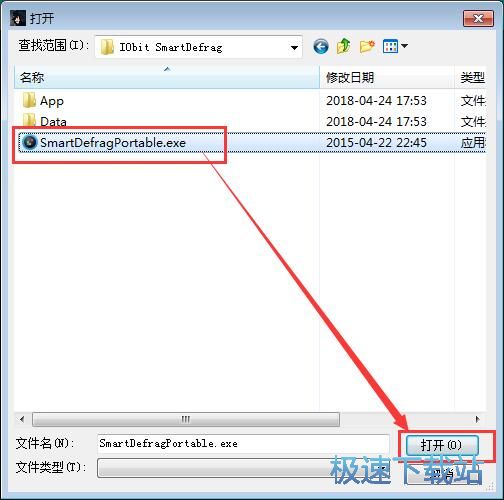
软件成功导入到文件图标提取工具中。这时候我们在文件图标提取工具的欲提取文件地址中可以看到我们刚刚选中的软件.exe文件的文件路径;

接下来我们要选择提取软件图标的目标图片结果。点击保存类型右边的格式选择按钮,展开格式选择列表。我们可以选择gif、png、bmp、ico这四种格式。极速小编选择了png格式;
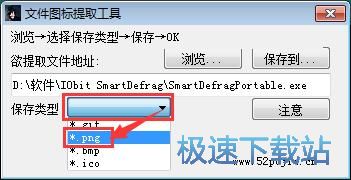
图片保存格式选择完成之后,我们就可以点击文件图标提取工具主界面中的保存到,打开文件夹浏览窗口,选择图标图片的输出路径;
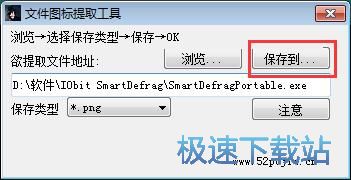
在文件浏览口中,找到想要用来保存软件图标图片的文件夹。点击选中文件夹后点击确定,就可以完成图标图片输出路径设置;
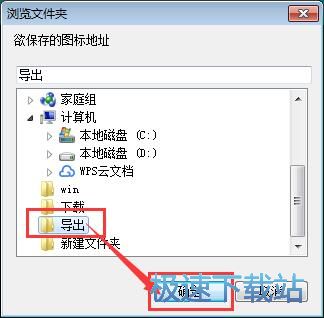
软件图标图片提取成功。这时候我们打开刚刚设置好的软件图标提取输出路径文件夹,就可以看到使用文件图标提取工具提取软件图标得到的png格式的图片文件。
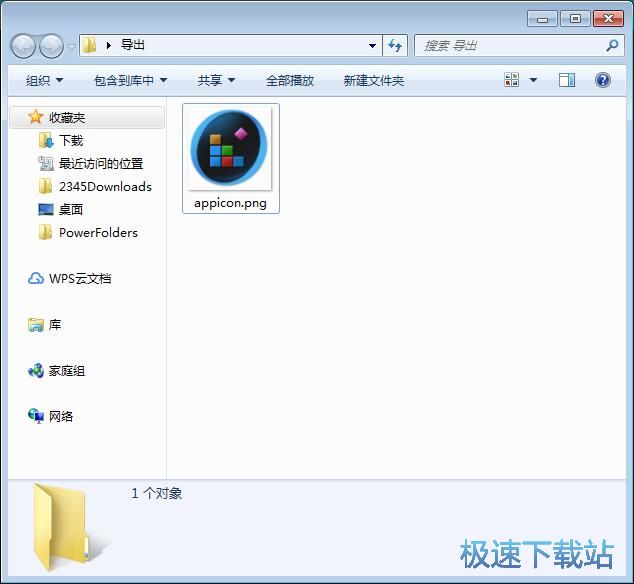
文件图标提取工具的使用方法就讲解到这里,希望对你们有帮助,感谢你对极速下载站的支持!
文件图标提取工具 1.0 单文件版
- 软件性质:国产软件
- 授权方式:免费版
- 软件语言:简体中文
- 软件大小:736 KB
- 下载次数:280 次
- 更新时间:2019/3/28 20:30:59
- 运行平台:WinXP,Win7,...
- 软件描述:文件图标提取工具是一款简易的图标提取程序,你可以通过EXE、DLL、ICL、IC... [立即下载]
相关资讯
相关软件
- 怎么将网易云音乐缓存转换为MP3文件?
- 比特精灵下载BT种子BT电影教程
- 土豆聊天软件Potato Chat中文设置教程
- 怎么注册Potato Chat?土豆聊天注册账号教程...
- 浮云音频降噪软件对MP3降噪处理教程
- 英雄联盟官方助手登陆失败问题解决方法
- 蜜蜂剪辑添加视频特效教程
- 比特彗星下载BT种子电影教程
- 好图看看安装与卸载
- 豪迪QQ群发器发送好友使用方法介绍
- 生意专家教你如何做好短信营销
- 怎么使用有道云笔记APP收藏网页链接?
- 怎么在有道云笔记APP中添加文字笔记
- 怎么移除手机QQ导航栏中的QQ看点按钮?
- 怎么对PDF文档添加文字水印和图片水印?
- 批量向视频添加文字水印和图片水印教程
- APE Player播放APE音乐和转换格式教程
- 360桌面助手整理桌面图标及添加待办事项教程...
- Clavier Plus设置微信电脑版快捷键教程
- 易达精细进销存新增销售记录和商品信息教程...





